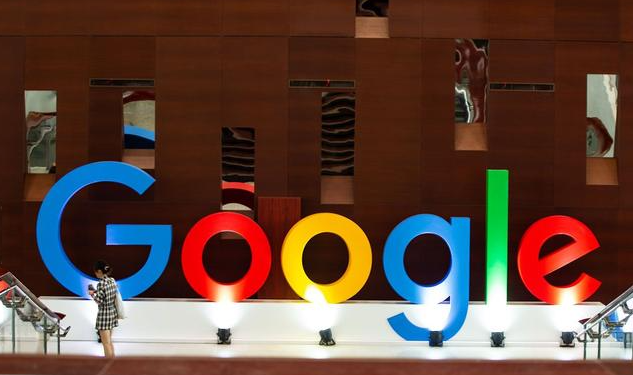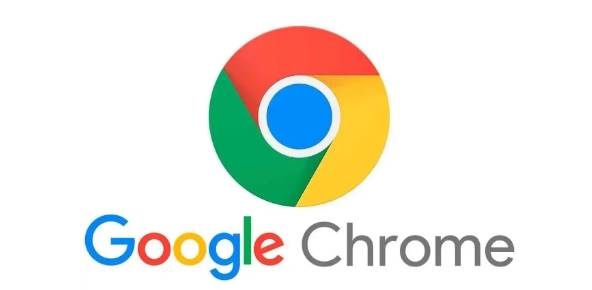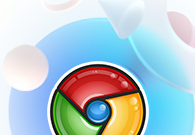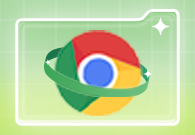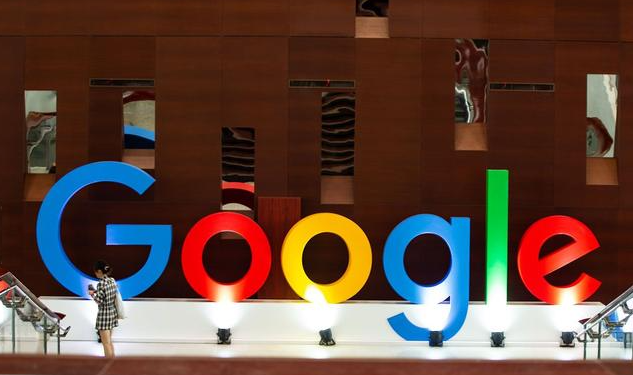
以下是Chrome浏览器下载设置找不到入口的解决方式:
一、通过浏览器设置菜单查找
1. 打开设置页面:在Chrome浏览器中,点击右上角的三个点图标,选择“设置”选项,进入浏览器的设置页面。
2. 查找下载相关设置:在设置页面中,向下滚动,找到“高级”选项并点击展开。在“高级”设置中,继续查找与下载相关的设置选项。通常在“
隐私与安全”“系统”等部分可能会有相关的下载设置,如下载位置的选择、是否启用下载提示等。
二、使用快捷键直接访问
下载内容
1. 按下快捷键:按Ctrl+J(Windows系统)或Command+J(Mac系统)组合键,可直接打开“下载内容”页面。在这个页面中,虽然不能直接修改下载设置,但可以查看下载历史记录、清除下载记录等,同时也能了解到当前下载的相关状态和信息。
2. 从下载内容页面进入设置:在“下载内容”页面中,部分浏览器版本可能会提供指向更详细下载设置的链接或按钮。若没有直接的设置入口,可尝试在页面中查找相关的帮助文档或说明,看是否有引导至下载设置的方法。
三、检查浏览器
扩展程序影响
1. 进入扩展程序管理页面:点击右上角的三个点图标,选择“更多工具”,然后点击“扩展程序”,进入扩展程序管理页面。
2. 排查扩展程序干扰:逐个禁用已安装的扩展程序,然后再次尝试查找下载设置入口。有些扩展程序可能会修改浏览器的设置布局或隐藏某些设置选项,通过禁用扩展程序来确定是否是它们导致下载设置入口找不到。若发现是某个扩展程序的问题,可考虑卸载或更换该扩展程序。
四、重置浏览器设置
1. 打开重置页面:在浏览器设置页面中,找到“高级”选项下的“重置”部分,点击“将设置还原为原始默认设置”按钮。
2. 确认重置操作:在弹出的提示框中,确认重置操作。重置后,浏览器的所有设置将恢复到初始状态,包括下载设置。此时再重新查找下载设置入口,应该能够正常找到。但需注意,重置操作会清除浏览器的其他个性化设置,如收藏夹、历史记录等,需提前做好备份。